În primul rând anunțat la Google I / O 2017, Google Lens a înregistrat de atunci o sumă considerabilă de dezvoltare. A apărut în Google Foto, sa mutat la Asistentul Google și în cele din urmă a absolvit funcția care este încorporată în aproape fiecare dispozitiv Android Pie acolo. În timp ce sunt sigur că mulți dintre dvs. știți că Lensul Google este disponibil pe telefonul dvs., este posibil să nu-l utilizați la potențialul său maxim. Deci, aici sunt 8 funcții utile Google Lens pe care ar trebui să le încercați pe telefonul dvs.
Notă: Din anumite motive, Google Lens oferă rezultate diferite pentru aceeași fotografie atunci când este lansată prin camera foto, Asistent și aplicația Fotografii, astfel încât kilometrajul dvs. poate varia.
8 Caracteristici utile Google Lens
1. Copiați textul din lumea reală
Una dintre caracteristicile pe care le folosesc cel mai mult în Google Lens este capacitatea sa de a copia direct textul din lumea reală. Este o caracteristică destul de minunată, și una care vine la îndemână destul de des (cel puțin pentru mine). Folosind acest lucru este simplu. Doar îndreptați camera spre textul pe care doriți să îl copiați și mergeți în modul Lens Google. Atingeți textul și obiectivul îl va evidenția. Apoi puteți să trageți pur și simplu pentru a selecta ceea ce doriți să copiați, apoi apăsați pe butonul "Copiere text". Ușor ca asta.
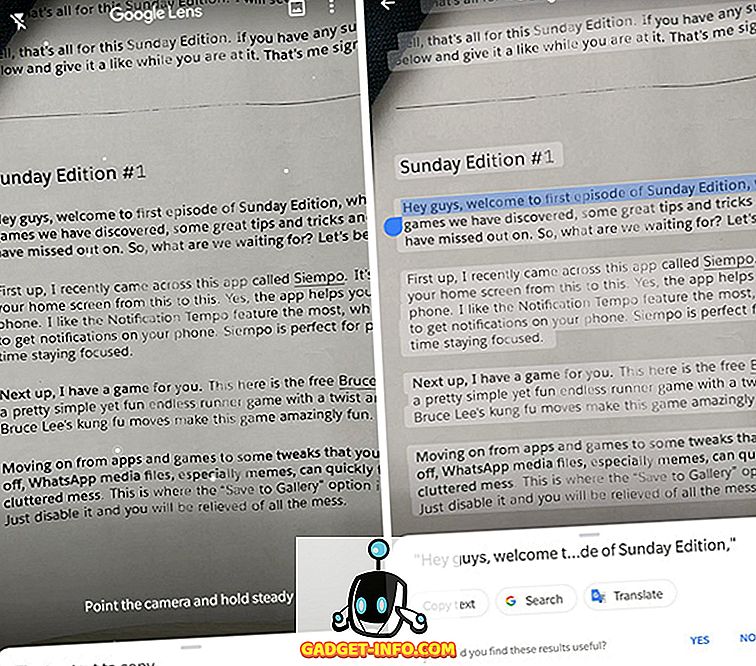
Acest lucru vine extrem de la îndemână atunci când încercați să copiați lucruri precum scenariul Episodului 1 al lui Rupesh pentru o cauză ciudată sau când, ca mine, întâlniți un cuvânt ciudat pe care nu-l cunoașteți și doriți să îl verificați înseamnă că nu trebuie să-l tastați în Google.
2. Detectați flori, animale, picturi și multe altele
Google Lens este, de asemenea, destul de bun la detectarea florilor, animalelor, picturilor celebre, și multe alte lucruri, cum ar fi repere. Deci, data viitoare când vă plimbați și întâlniți o floare necunoscută, încercați să folosiți Google Lens pentru a afla ce este. Puteți să vă îndreptați camera spre floare, animal (sau obiect) pentru a afla ce este . Dacă nu funcționează (câteodată nu), mi se pare mai ușor să faceți clic pe o imagine a acesteia și să utilizați funcția Google Lens în Google Photos . Da, Lens este un pic cam fin, chiar acum, dar îi vom da puțin timp să aflăm mai multe despre lume. Asta este, dacă Google nu decide să-i trimită modul de Hangouts, Google Plus sau Allo.

3. Adăugați persoane de contact, găsiți întreprinderi prin scanarea cărților de vizită
Un alt caz de utilizare pe care îl puteți găsi la îndemână, mai ales dacă întâlniți o mulțime de oameni care vă dau cărți de vizită, este capacitatea Google Lens de a adăuga contacte prin simpla scanare a unei cărți de vizită. Am folosit doar de câteva ori, dar funcționează foarte bine.
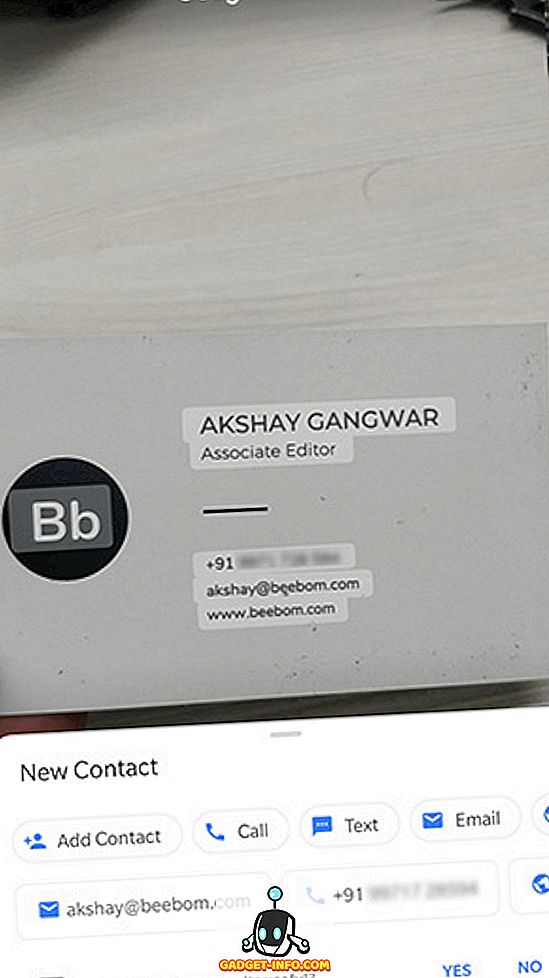
În plus, puteți să utilizați Lens Google pentru a obține indicații de orientare către o companie, scanând chiar cartea de vizită . Acest lucru nu funcționează întotdeauna și, în măsura în care pot să spun, funcționează numai pentru firmele listate pe Hărți Google, așa că nu. În cea mai mare parte, însă, afacerile sunt listate pe Hărți și ar trebui să puteți obține indicații de conducere, ciclism sau mers pe jos prin scanarea cărților de vizită.
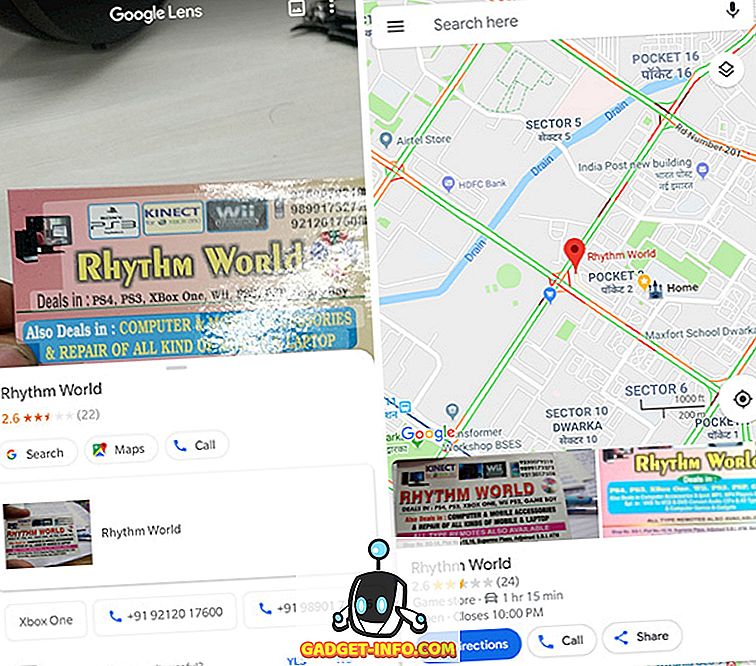
4. Scanați URL-urile de la PC la Open în Mobile
Ați vizitat vreodată un site pe laptopul dvs. și apoi ați vrut să vizitați același site pe telefonul dvs. smartphone? Cu Lens Google, este ușor. Doar lansați Lens Google pe telefon, indicați-l la bara de adrese URL din browser și atingeți adresa URL. Google va detecta automat textul URL și vă va oferi opțiunea de a "merge" la respectiva adresă din telefonul dvs. smartphone . Destul de simplu?
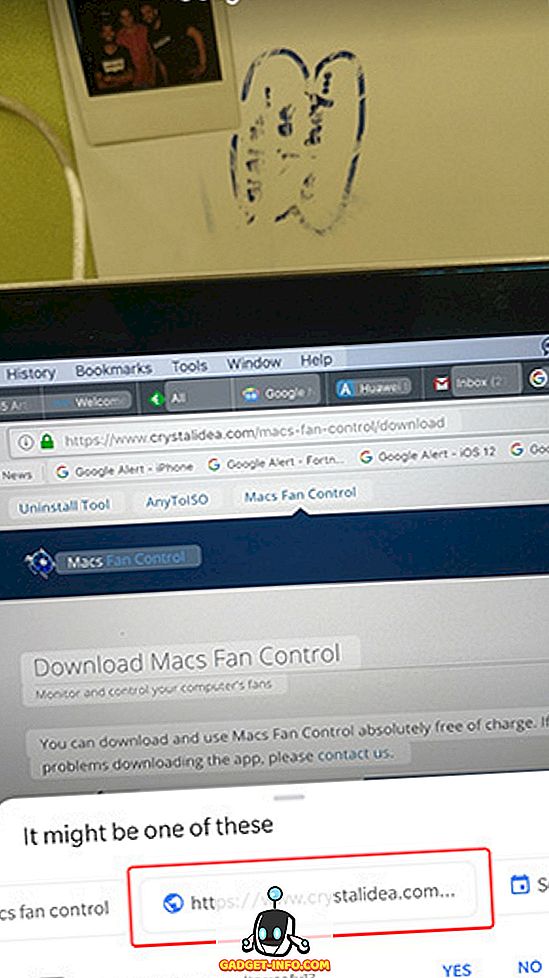
Desigur, acest lucru vine cu limitarea faptului că paginile web cu adrese URL mai lungi nu se vor potrivi în interiorul barelor de adrese URL din cele mai multe browsere și afișe . În astfel de cazuri, această metodă nu va funcționa direct. Cu toate acestea, puteți oricând să copiați și să inserați adresa URL într-un document notepad și să scanați acest lucru sau puteți să faceți ceea ce am făcut și să adăugați o extensie de cod QR la browserul dvs. care convertește adresele URL în coduri QR pe care le puteți apoi scana cu Google Lens și deschideți-l în browserul smartphone.
5. Adăugați evenimente prin scanarea biletelor
Google Lens vă poate ajuta, de asemenea, să păstrați o evidență a evenimentelor la care trebuie să participați sau că ați cumpărat bilete. Nu trebuie să le introduceți manual în calendar. Cu ajutorul Lentilei Google, puteți să scanați simplu biletul la un film la care ați rezervat bilete sau la un eveniment la care participați și vă va sugera automat adăugarea evenimentului în calendar . Este o caracteristică destul de la îndemână care vă poate ajuta să vă salvați hassle-ul ultimelor mementouri pentru acea dată cu SO-ul dvs. sau orice altceva important pentru dvs. Am folosit o grămadă de ori pentru a scana bilete de film (asta e tot ce fac vreodată în timpul meu liber) și funcționează foarte bine.
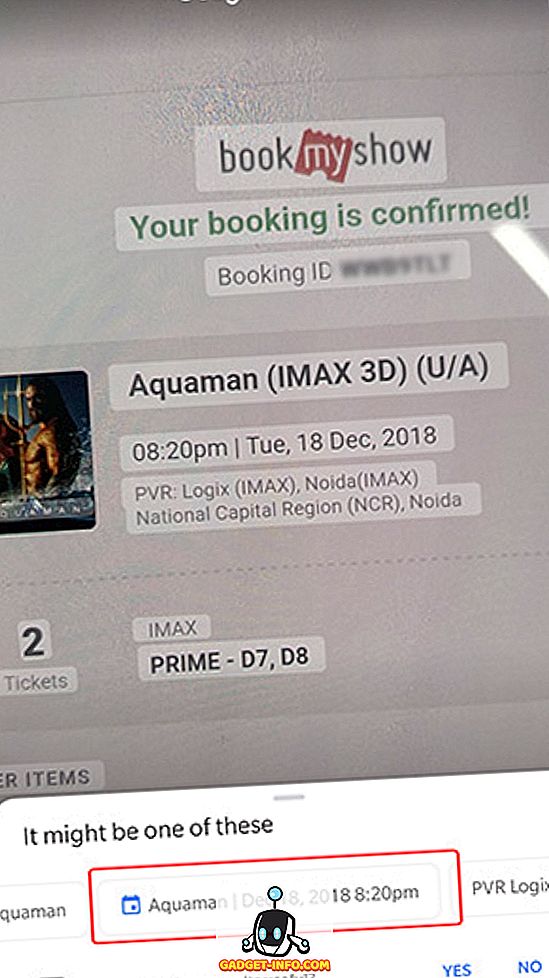
6. Obțineți recenzii și evaluări ale restaurantului
Dacă ești un explorator de oraș sau un călător, probabil că te-ai găsit în situații în care te uiți la o grămadă de fronturi de magazin pentru restaurante, incapabil să-ți dai seama la cine să te îndrepți. Google Lens poate ajuta și acolo. Pur și simplu îndreptați obiectivul Google la fronturile magazinelor și va identifica restaurantele și va aduce evaluările și recenziile lor din Hărți Google.
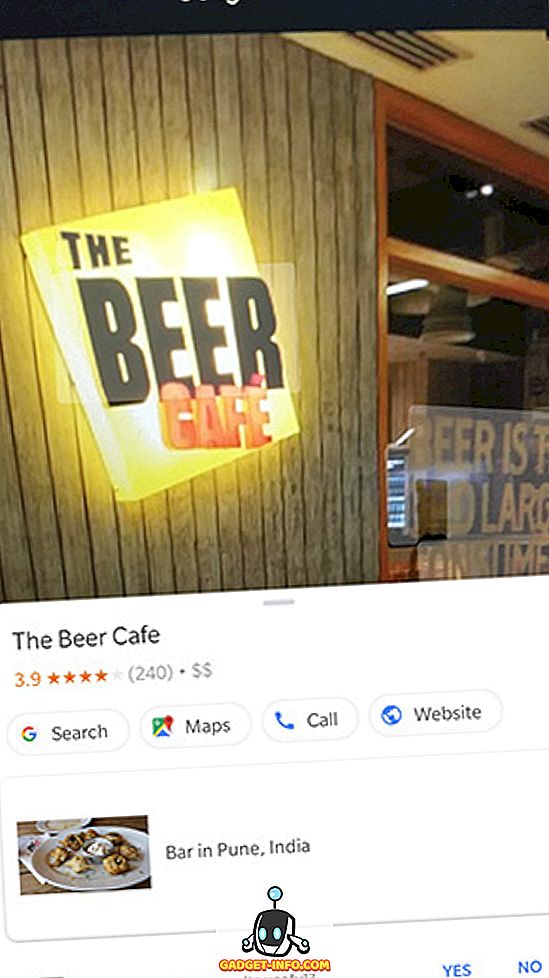
Acest lucru poate fi foarte util când vă aflați într-un oraș nou și nu știți care restaurant vă va oferi mâncare bună și care vă poate da otrăvire alimentară (deși mă îndoiesc că va fi menționat în recenziile online, dar îmi dai gistul, corect)?
7. Urmăriți pachetele prin scanarea facturilor
Dacă vă găsiți adesea comanda online, această funcție poate fi utilă. Nu am reușit să testez personal această caracteristică și cred că pentru că această caracteristică nu este încă susținută de serviciile de curierat indiene, cu toate acestea, din ceea ce am citit și auzit despre aceasta, puteți scana pur și simplu, să zicem, o chitanță USPS cu Google Lens și vă arată automat adresa URL a paginii de urmărire USPS, astfel încât să puteți să o atingeți și să obțineți informații despre pachetul dvs. fără a trebui să încercați să căutați efectiv site-ul web și apoi introduceți numărul de urmărire. În măsura în care aș putea să le testez în India, totuși nu a funcționat dacă poți obține acest lucru în India sau dacă te afli într-o țară unde funcționează implicit, dă-mi voie să știu despre asta astfel încât să pot actualiza acest alineat în mod corespunzător.
8. Shopping și potrivirea stilului
Singurul motiv pentru care menționez această caracteristică la sfârșit este că eu personal nu o folosesc atât de des. Cu toate acestea, este cu siguranță o caracteristică destul de utilă pe telefon. Practic, dacă vedeți o lampă rece, o jachetă, o cămașă, o pereche de pantofi sau orice altceva oriunde în lume, puteți utiliza Google Lens pentru a găsi obiecte asemănătoare, cum ar fi cumpărarea de link-uri și recenzii . Această caracteristică este destul de bună în a face ceea ce face, și chiar dacă se confundă din când în când, merită încă o încercare. Deci, data viitoare când vă aflați la un prieten și vedeți acel obiect interesant, doar biciuți telefonul și scanați.
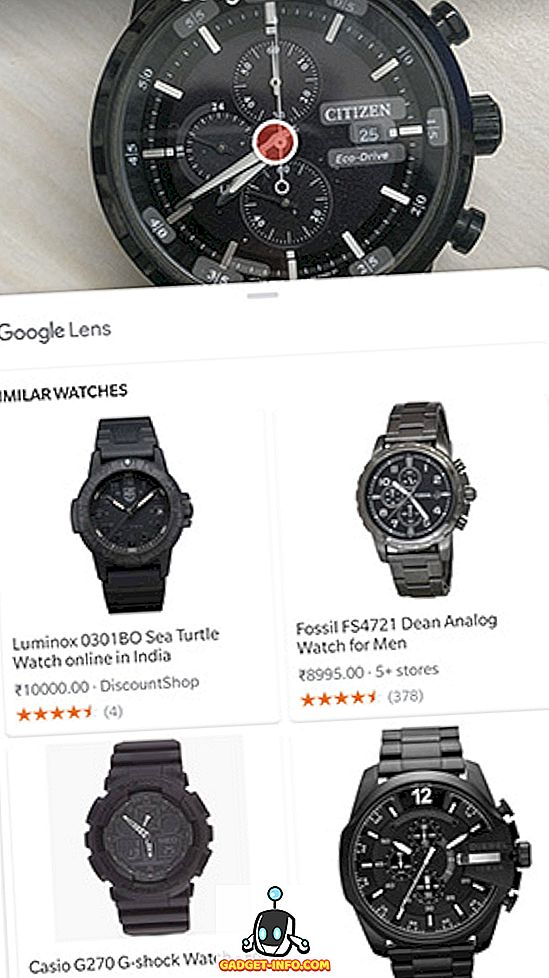
Utilizați Google Lens pe iPhone
Dacă sunteți un utilizator Android, luați destul de mult Google Lens ca fiind de acord până acum. Cu toate acestea, utilizatorii iPhone nu au Lentila Google încorporată în aplicația camerei foto sau în aplicația Photos din iOS. Dacă utilizați un iPhone, puteți utiliza Lensul Google în două moduri:
- Instalați aplicația Google Foto (descărcare) și utilizați Lens Google deschizând o fotografie și atingând pictograma Google Lens din partea inferioară.
- Instalați aplicația Google (descărcați) și utilizați obiectivul Google din pictograma din partea dreaptă a barei de căutare.
Este destul de ușor, de fapt, și chiar dacă nu este la fel de neîntrerupt pe iOS, așa cum este pe Android, este cu siguranță foarte util. Am testat aceste caracteristici pe iPhone XR și pe iPhone 8 Plus și funcționează la fel de bine ca pe Android. Asadar, ei vor lucra cu siguranta pe orice model de iPhone pe care il folosesti.
Utilizați aceste funcții Google Lens în viața dvs. zilnică
Ei bine, acestea erau cele 8 caracteristici utile în Google Lens despre care ar trebui să știți cu siguranță. În timp ce Google Lens nu este perfect prin nici un mijloc, și se confruntă destul de des, sunt dispus să-i dau beneficiul îndoielii și sunt sigur că va fi mai bine în timp. La urma urmei, folosește învățarea în mașină, ceea ce înseamnă că ar trebui să înveți din greșelile sale și să se îmbunătățească în fiecare zi. Cât de des folosiți Google Lens în viața voastră? Știți despre utilizări minunate pe care nu le-am inclus în această listă? Anunță-mă în comentariile de mai jos. Există un cookie de internet în el pentru tine!

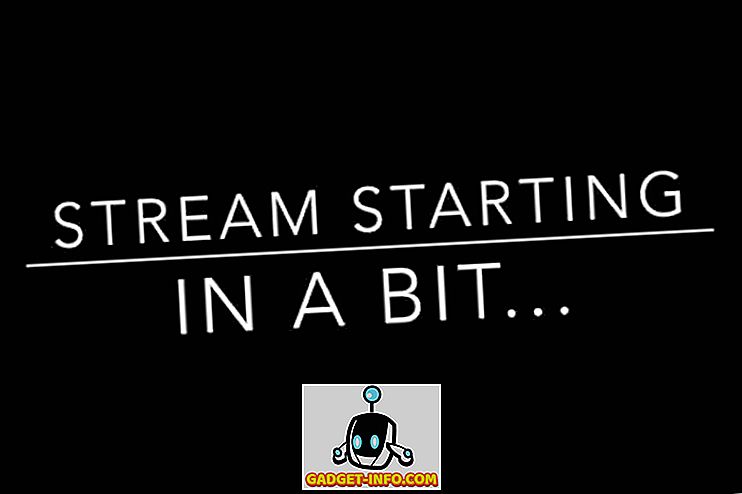






![cea mai bună galerie - O parodie a social media [Video]](https://gadget-info.com/img/best-gallery/213/parody-social-media.jpg)
